삼성폰을 덜 지루하게 보이게 하는 7가지 간단한 방법

고가의 삼성 갤럭시가 시중에 나와 있는 다른 휴대폰과 똑같을 필요는 없습니다. 몇 가지만 수정하면 더욱 개성 있고, 스타일리시하며, 독특하게 만들 수 있습니다.
iPhone에서 알람을 설정하면 알람음에 대한 다양한 옵션이 제공됩니다. 목록에 있는 사용 가능한 소리나 음악 라이브러리에서 선택한 소리로 iPhone의 알람 소리를 변경하세요 . 하지만 공공장소에서 큰 소리를 내고 싶지 않다면, 그냥 진동만 시켜도 아무 소리도 나지 않습니다. 또한, 사용자는 진동 유형을 선택하거나 알림음에 대한 새로운 진동 유형을 만들 수 있습니다. iPhone 알람을 진동으로만 설정하는 방법은 다음과 같습니다.
iPhone 알람을 진동으로만 설정하는 방법
1단계:
먼저, 사용자는 시계 앱을 탭한 다음 새 알람을 만들거나 기존 알람을 탭하여 조정합니다.
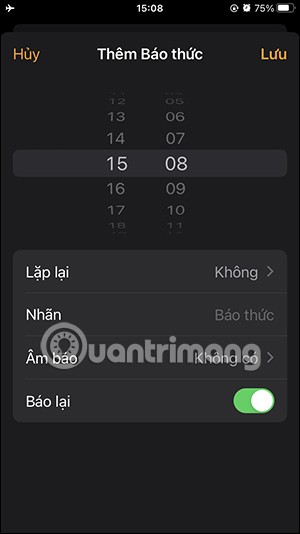
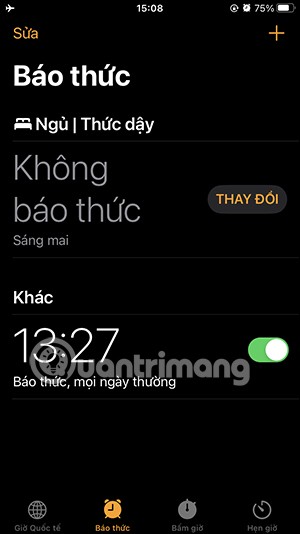
2단계:
다음으로, 알림음 조정 인터페이스에서 알림음 항목을 클릭하여 조정합니다. 이제 새로운 인터페이스에서 아래로 스크롤하여 없음을 클릭하면 알람 소리가 켜지지 않습니다.
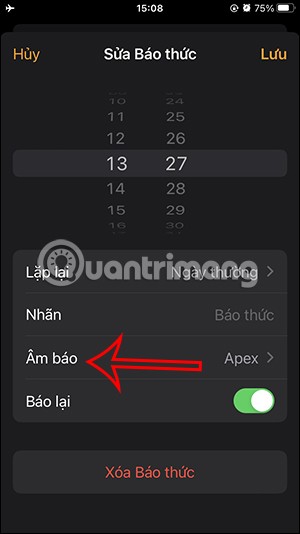
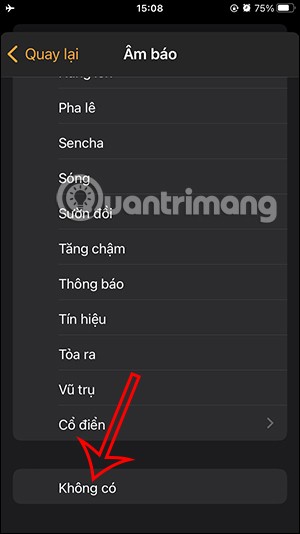
3단계:
그런 다음 위로 드래그하여 진동을 클릭하여 iPhone 알람의 진동 유형을 선택합니다. 여기에는 여러분이 선택할 수 있는 다양한 진동 패턴이 있습니다.
원하는 진동 유형을 클릭하거나 아래의 '새로운 진동 유형 만들기'를 클릭 하세요 .
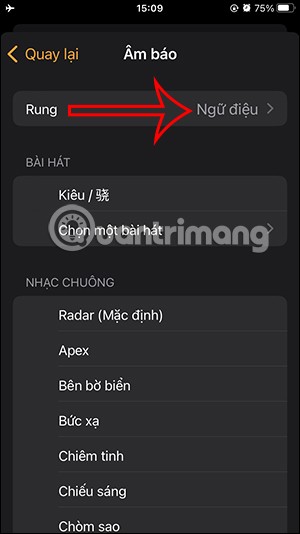
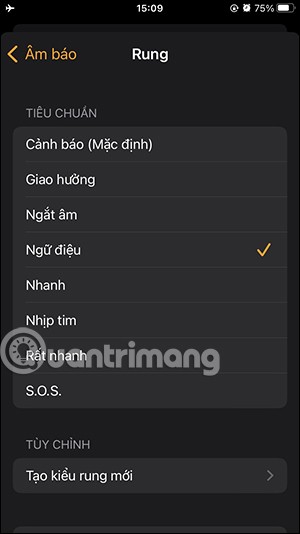
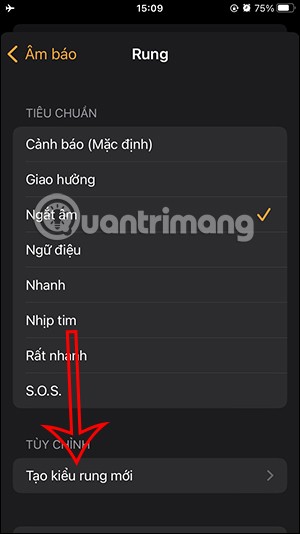
4단계:
진동 스타일 생성 인터페이스에서 화면을 탭하여 진동을 생성합니다 . 원하는 경우 진동을 여러 번 탭할 수도 있습니다. 진동을 종료 하려면 오른쪽 하단에 있는 중지를 탭하세요. 그런 다음 오른쪽 상단 모서리에 있는 저장을 탭하여 새로운 진동을 저장하세요.

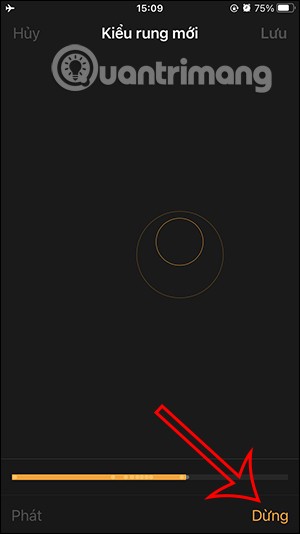
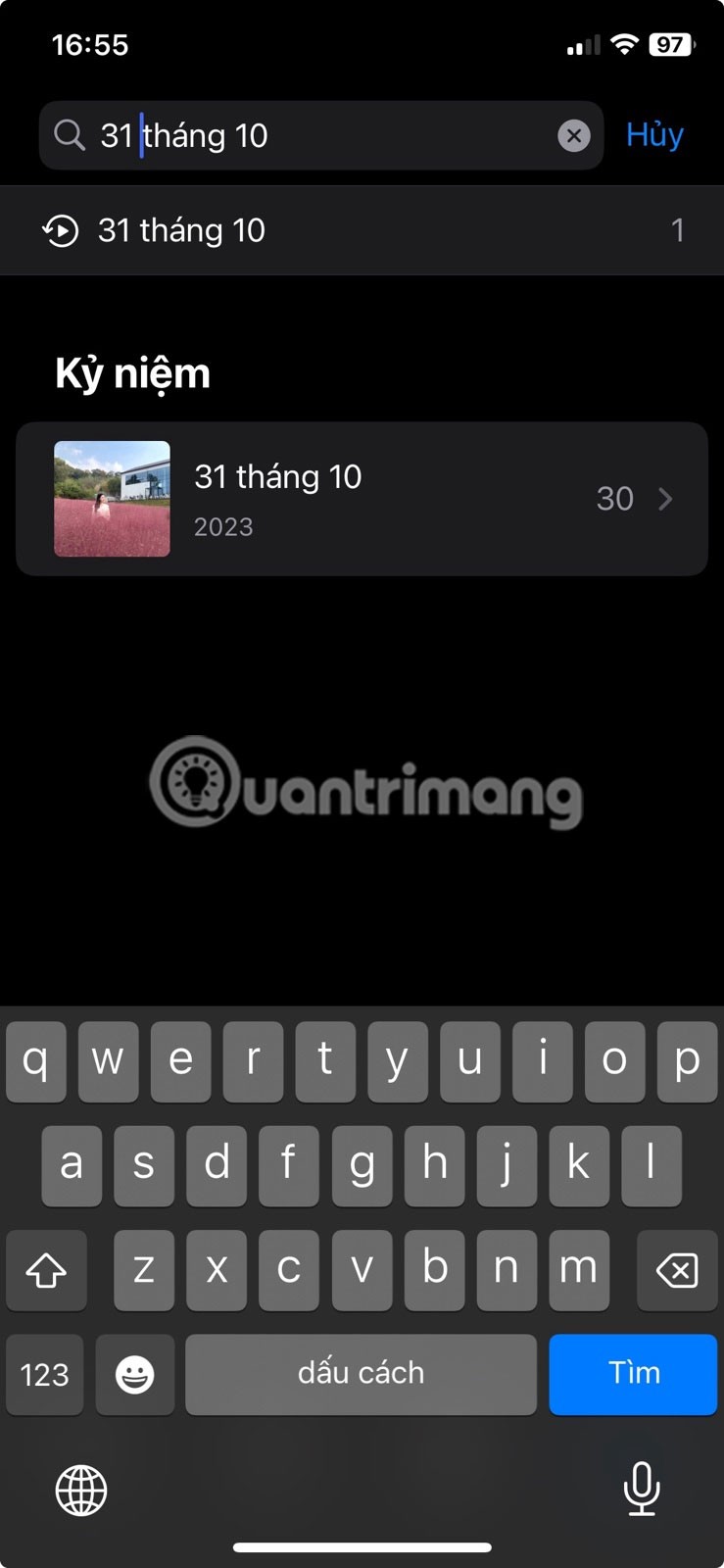
그러면 iPhone에서 진동 패턴의 이름을 지정 하라는 메시지가 표시되고, '저장'을 탭하여 저장합니다.
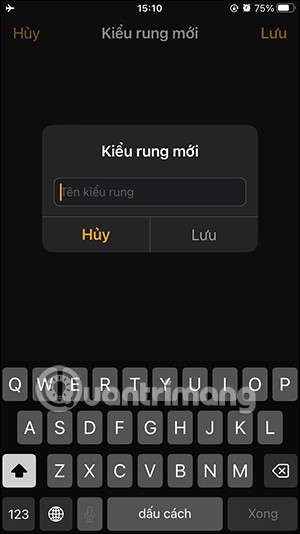

5단계:
그러면 원하는 새로운 진동 패턴을 선택할 수 있습니다. 새로 만든 진동 패턴을 삭제하려면 '편집'을 클릭하세요. 이제 진동 패턴을 왼쪽으로 끌어서 Delete 키를 누르면 새로 만든 진동 패턴이 삭제됩니다.
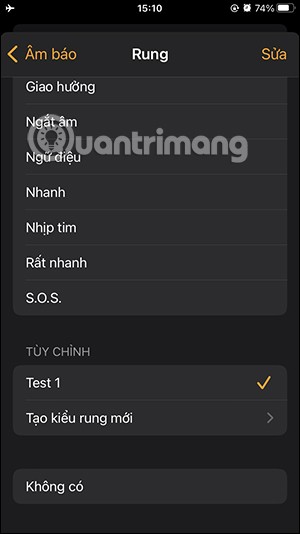
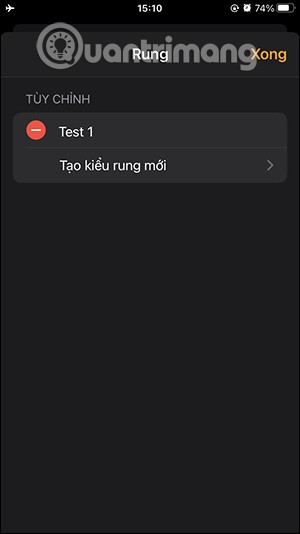
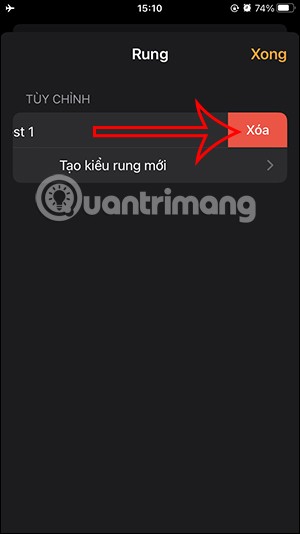
6단계:
마지막으로, 상단 모서리에 있는 저장을 탭하여 iPhone 알람의 변경 사항을 저장합니다.
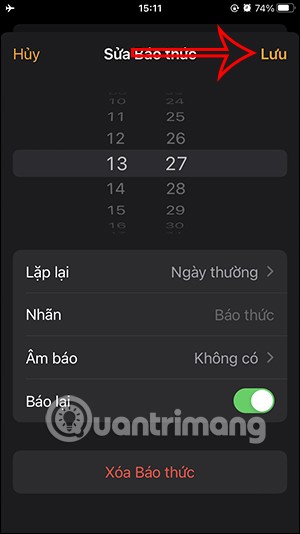
iPhone 알람을 진동으로만 설정하는 방법에 대한 비디오 튜토리얼
고가의 삼성 갤럭시가 시중에 나와 있는 다른 휴대폰과 똑같을 필요는 없습니다. 몇 가지만 수정하면 더욱 개성 있고, 스타일리시하며, 독특하게 만들 수 있습니다.
그들은 iOS에 지루함을 느껴 결국 삼성폰으로 바꿨고, 그 결정에 대해 전혀 후회하지 않습니다.
브라우저의 Apple 계정 웹 인터페이스를 통해 개인 정보 확인, 설정 변경, 구독 관리 등의 작업을 할 수 있습니다. 하지만 여러 가지 이유로 로그인할 수 없는 경우가 있습니다.
iPhone에서 DNS를 변경하거나 Android에서 DNS를 변경하면 안정적인 연결을 유지하고, 네트워크 연결 속도를 높이고, 차단된 웹사이트에 접속하는 데 도움이 됩니다.
내 위치 찾기 기능이 부정확하거나 신뢰할 수 없게 되면, 가장 필요할 때 정확도를 높이기 위해 몇 가지 조정을 적용하세요.
많은 사람들은 휴대폰의 가장 성능이 떨어지는 카메라가 창의적인 사진 촬영을 위한 비밀 무기가 될 줄은 전혀 예상하지 못했습니다.
근거리 무선 통신(NFC)은 일반적으로 몇 센티미터 이내로 서로 가까운 거리에 있는 장치 간에 데이터를 교환할 수 있는 무선 기술입니다.
Apple은 저전력 모드와 함께 작동하는 적응형 전원 기능을 선보였습니다. 두 기능 모두 iPhone 배터리 사용 시간을 늘려주지만, 작동 방식은 매우 다릅니다.
자동 클릭 애플리케이션을 사용하면 게임을 하거나, 애플리케이션이나 기기에서 사용 가능한 작업을 할 때 별다른 작업을 하지 않아도 됩니다.
사용자의 요구 사항에 따라 기존 Android 기기에서 Pixel의 독점 기능 세트가 실행될 가능성이 높습니다.
이 문제를 해결하려면 꼭 좋아하는 사진이나 앱을 삭제해야 하는 것은 아닙니다. One UI에는 공간을 쉽게 확보할 수 있는 몇 가지 옵션이 포함되어 있습니다.
우리 대부분은 스마트폰 충전 포트를 배터리 수명 유지에만 사용하는 것처럼 생각합니다. 하지만 그 작은 포트는 생각보다 훨씬 더 강력합니다.
효과가 없는 일반적인 팁에 지쳤다면, 조용히 사진 촬영 방식을 변화시켜 온 몇 가지 팁을 소개합니다.
새 스마트폰을 찾고 있다면 가장 먼저 눈에 띄는 것은 바로 사양서입니다. 성능, 배터리 수명, 디스플레이 품질에 대한 정보가 가득 담겨 있습니다.
다른 출처에서 iPhone에 애플리케이션을 설치할 경우, 해당 애플리케이션이 신뢰할 수 있는지 수동으로 확인해야 합니다. 그러면 해당 애플리케이션이 iPhone에 설치되어 사용할 수 있습니다.












